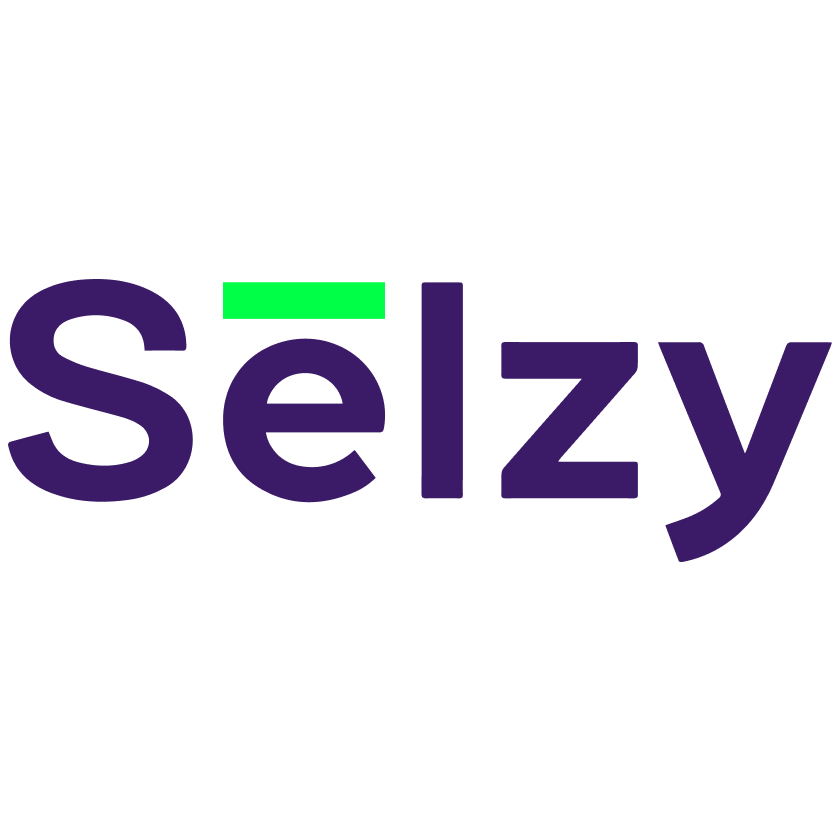
Selzy is an easy-to-use email marketing platform for small businesses and startups with free 24/7 human support
About Author
Selzy is an easy-to-use email marketing platform for small businesses and startups with free 24/7 human support
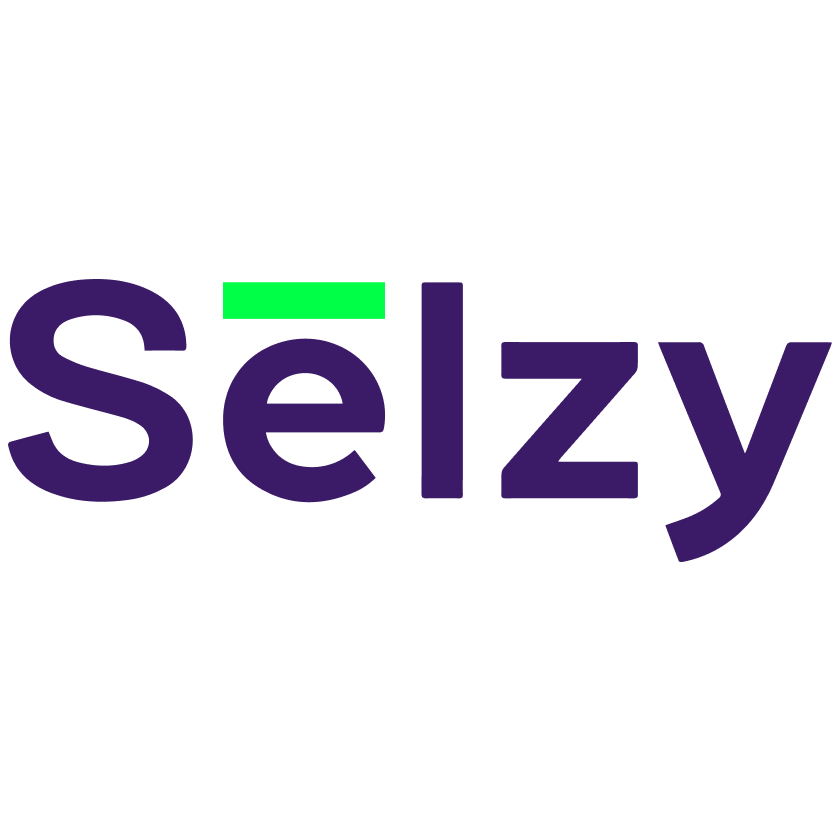
Selzy is an easy-to-use email marketing platform for small businesses and startups with free 24/7 human support
Selzy is an easy-to-use email marketing platform for small businesses and startups with free 24/7 human support